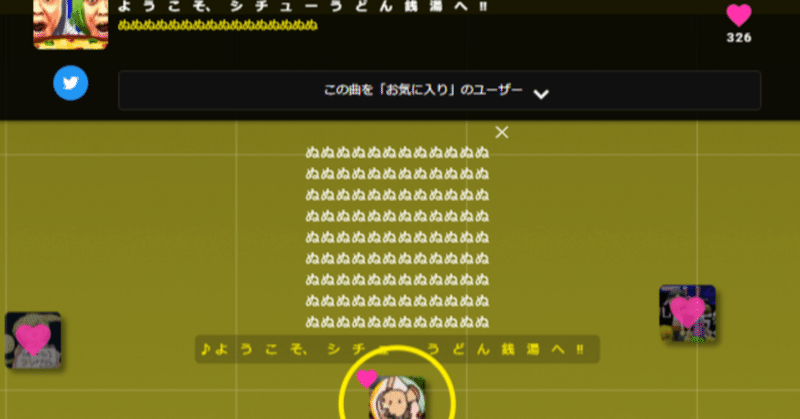
Kiite World 使い方辞典
最終更新:2024/04/01
随時更新していきます。
※この記事では、ツアーなどで「同期される側」の人を「主催者」、「同期する側」を「参加者」と表現しています。
※この記事に関して、わかりにくいところや、追加で書いてほしいことがあれば、ふらいぱんQのTwitterに、リプライでもDMでもいいのでどんどん言ってください!
Kiite Worldのここがすごい!
ここは手短にいきます。詳しいことはしんくさんのnote見てください。
①バックグラウンド再生が可能(PC版)作業や睡眠のお供に。
②他の人の100選やおすすめを漁りやすい
③推薦エンジンで、Radarのように自分にあった曲をおすすめしてもらえる
④他の人と同期して、楽曲を一緒に楽しむことができる
⑤模擬DJイベントや、ユーザー主催のキャラクター誕生祭などなど、ツアー
企画に気軽に参加できる!!!
⑥普段あまり注目されない「楽曲の並び順」のこだわりを発表できる!
導入
Kiite Worldってなに?という方はまず、こちらの記事をご覧ください!
ショートカットキー一覧の出し方
1.どこかのWorldに入る
2.左上の三本線をクリック
3.「設定」をクリック
4.下の方へスライド
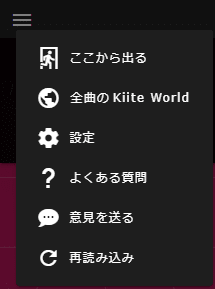

よくある質問と対処法
Q.同期のやり方がわからない!
A.とりあえずいつでも使える方法、時短の方法の3通りを紹介します。
①いつでも使える方法
【Kiite World 同期の方法】
— Kiite World ツアーの告知や企画などをRTする (@KiiteWorld_RT) November 12, 2023
アップデートで表示等色々変わったので最新版です
迷ったときはとりあえずこうしよう!というものです。#KiiteWorld pic.twitter.com/pKPA4pBio4
1.World左下にある地図をクリック

2.主催者、または同期中の文字をクリック

3.一緒に聴く(同期する)を押す
この時、自分が別のツアーを主催していた場合、このボタンは表示されません。自分の主催しているツアーをいったん終了してからこのボタンを押してください。

4.この表示が出たら同期できています。
同期すると、同期相手とピンク色の線で結ばれます。

②同期したい相手が近くに居る時
・同期したい相手のアイコンをクリック→①の3・4
③イベントが開催中の時(2023/12/6アップデート)
・「注目のKiite World」一覧から選択すると、タイル表示なしで、直接そのKiite Worldを訪問できるようになりました
・Kiite World訪問時に、多くのユーザーに同期されているユーザーにすぐ同期できるようになりました
【更新情報】 Kiite World https://t.co/LZWIme3ZqW
— Kiite (キイテ) (@KiiteJP) December 6, 2023
・「注目のKiite World」一覧から選択すると、タイル表示なしで、直接そのKiite Worldを訪問できるようになりました
・Kiite World訪問時に、多くのユーザーに同期されているユーザーにすぐ同期できるようになりました
他にも4点修正しました#Kiite pic.twitter.com/La5T2rKopG
こちらの記事も参考にしてください!
Q.音量調節どこ?
A.プレイヤーにカーソルを合わせると調節バーが出てきます!

Q.なうぷれツイートを簡単にコピーしたい!
A.しんくさんが開発してくれたブックマークレットをご利用ください。
こんな感じです
— しんく (@okesutina2221) December 9, 2023
ワンクリック+貼り付けでなうぷれツイートできます
WorldとTwitterの2窓してるときに便利#KiiteWorld #ボカロ年10選アドカレ Kiite World pic.twitter.com/taYQLwmRle
Q.全画面表示のまま楽曲のコメントが見たい!
A.黄めるさんが開発してくれたChrome拡張をご使用ください。
↓こちらからワンクリックで導入できます!
やっぱり動画を全画面表示したときの下側にコメント表示してほしいな~~~
— 黄める (@m_2g_me) December 3, 2023
できました✌ pic.twitter.com/zDBa1XjyP9
— 黄める (@m_2g_me) December 4, 2023
【お知らせ】
— 黄める (@m_2g_me) December 5, 2023
Kiite Worldで全画面表示をしたときにもコメントを見られるようにするChrome拡張を公開しました。
下のリンクからDLできます!https://t.co/JV0ekgQLzAhttps://t.co/Ab8yiIB9Hg
【お知らせ】
— 黄める (@m_2g_me) December 7, 2023
Kiite Worldで全画面表示をしたときにもコメントを見られるようにするChrome拡張をアップデートしました。
・コメントを自動で表示するようにしました。
・Chromeウェブストアからワンクリックで導入できるようになりました。https://t.co/qHPYo2JpFR https://t.co/8RzL1LkXb2
Q.曲を停止せずにニコニコ動画に飛びたい!
①自分のアイコンをクリック

②曲をクリック

③サムネイル or ニコニコ動画のアイコンをクリック

探索-Kiite Worldの活用方法
みんなのKiite Worldを覗いてみよう
Kiite World一覧を下の方へスライドしていくと、「みんなのKiite World」があります。ここには、最近Kiite Worldに来た人から順番に、みんなのマイWorldが並べられています。色んな人の世界に行ってみると、新たな出会いや発見があるかもしれません。

#他人のMyWorld勝手に紹介タグ
Twitterで #他人のMyWorld勝手に紹介タグ を付けて、探索したWorldをツイートしてみましょう。ツリーに、そのWorldで吸収した曲をぶら下げてみましょう。
「こころゆらぐ」ばたーふらいさんの Kiite World #Kiite https://t.co/t72EF54daM
— ふらいぱんQ/K!!te Worldの住人 (@flying_pan_P) November 21, 2023
以前圧縮ツアーのあったこちらを紹介。
素敵なcover曲を沢山吸収できますよ。 #他人のMyWorld勝手に紹介タグ #KiiteWorld
このタグから探索するKiite Worldを決めてもいいと思います。
その時の注意点として、Worldの持ち主が設定するプレイリストを変更している可能性があります。リンクを飛ぶと、ツイートされているものとは内容が違っているかもしれません。
全曲のWorld
推薦エンジン
こちらの記事の"マイKiite World(推薦エンジン)について"をご覧ください。

ツアーイベントに参加しよう!
参加者向けに特化された記事はこちら↓
①ツアー企画の予定が見れる非公式サイト
運営:Pあいすqさん
・カレンダーページ
このページでは、カレンダー形式で、Kiite Worldで実施される予定のツアーの情報を確認することができます。
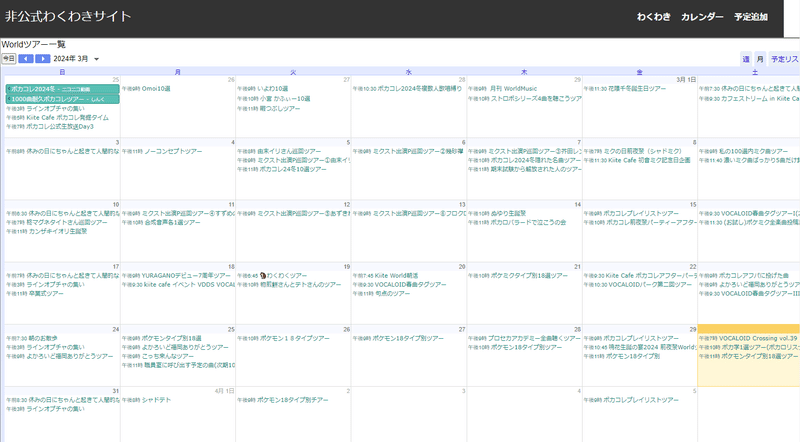
・予定追加フォーム
ここから、ツアーの予定をカレンダーに追加することができます。
イベントを主催する人は、Twitterで告知したあとにでも是非、自分で入力してくれると助かる人がいます!!!

②その日のイベントの予定などを教えてくれるDiscord Bot

Discord鯖のリンクはこちら!(無効になってたら連絡ください)
運営:Pあいすqさん
毎日ツアー報告bot
毎朝その日にあるツアーを教えてくれます。

リマインダーbot
「ツアーが始まります」ロールを取得した人は、以下の通知を受け取ることができます。
・あと30分でツアーが始まりますのおしらせ
・Worldで3人以上が同期しているWorldがありますの通知
「世界が動いています」


ツアーイベントを主催しよう!
ここでは、ツアーイベントをはじめて主催する人に向けての情報を紹介します。
プレイリストの準備
Kiite上での詳しいプレイリストの作り方などに関しては、まーさんがこちらのnoteにまとめてくれています!
My Worldの準備
1.まず、ツアーで流すKiiteプレイリストを用意します。
プレイリストの一曲目には、参加者が同期するのを待つための待機曲を入れることをおすすめします。
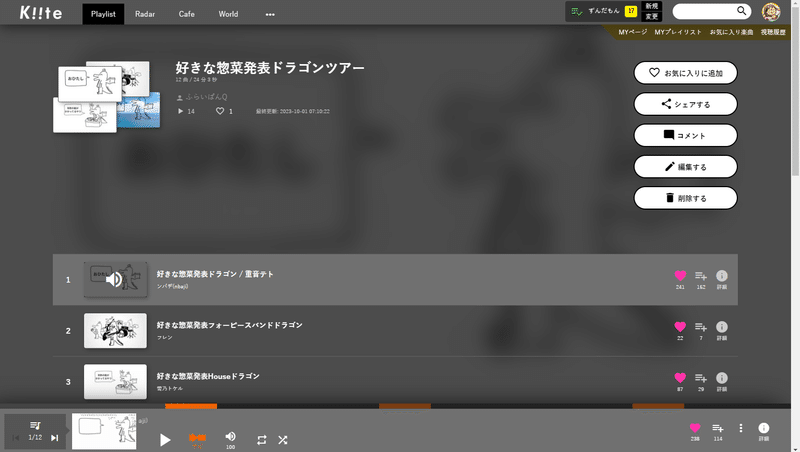
2.マイKiite Worldにプレイリストをセットします
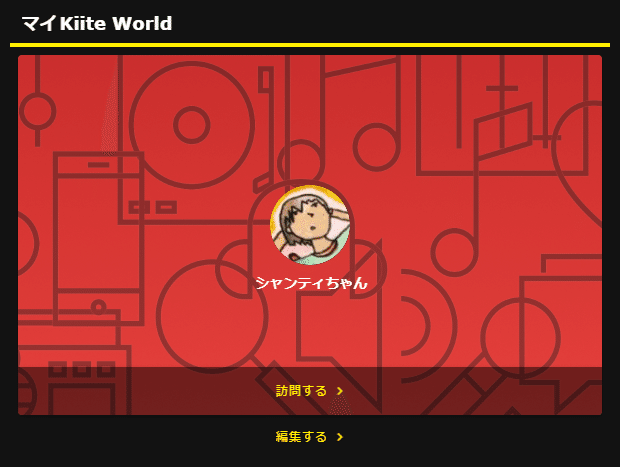

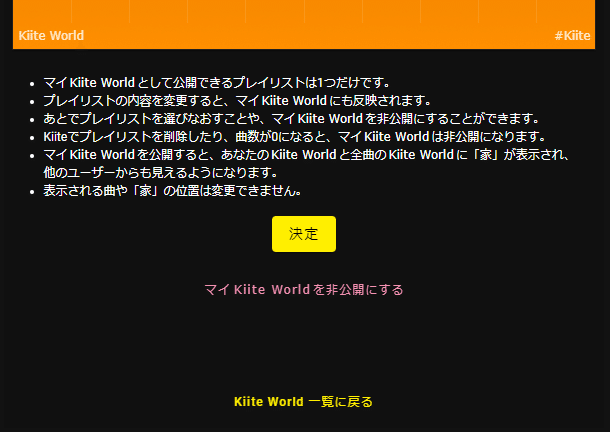
告知ツイート
「#KiiteWorldツアー告知」をタグ付けすることを推奨します。

・日時
・タイトル
・誰のWorldでやるか(主催者とWorldの持ち主が別の場合)
くらいの情報があれば充分だと思います。
「#KiiteWorldツアー告知」から、是非過去の告知ツイートも参考にしてみてください。
わくわきカレンダーへの追加
告知ができたら、このフォームからカレンダーに予定を追加しよう!

開催直前
イベント開始時間までに、マイKiite World に入って待機しておきましょう。
また、TwitterにマイKiite Worldのリンクを共有しておきましょう。
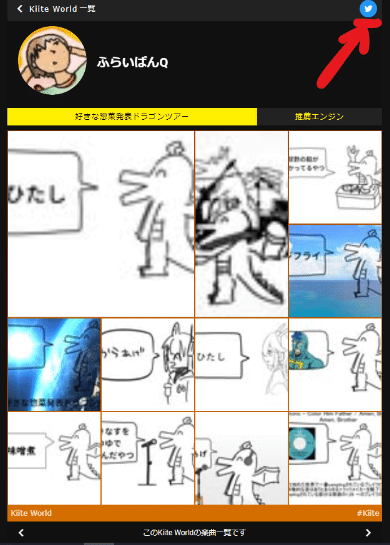

ツアーを開始
上にある「🏴ツアーを開始」ボタンを押して、

再生ボタン(スペースキー)を押すとツアーが開始します。
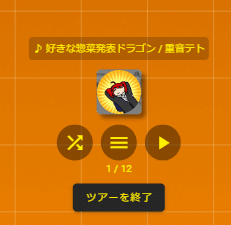
2024/03/04の大幅アップデートで、【ツアー機能の同期で多人数になっても、イベント主催者の環境の影響を受けずに安定して動作可能】になりました!また、ツアーを開始したユーザーのアイコンが大きくなるようになりました!
本日、音楽発掘サービス「Kiite World」 https://t.co/hAPZUla8Mj の同期機能を大幅に改良し、
— Masataka Goto / 後藤真孝 (@MasatakaGoto) March 4, 2024
【ツアー機能の同期で多人数になっても、イベント主催者の環境の影響を受けずに安定して動作可能】
にしました!
主催者がツアーをスマホで開始して、途中からパソコンに切り替えることも可能です!#Kiite https://t.co/raMeeU9ncd
メッセージ機能
主催者はツアー中、メッセージをセットできます。
【更新情報】 Kiite World https://t.co/LZWIme4xgu
— Kiite (キイテ) (@KiiteJP) September 19, 2023
・ツアー中にメッセージをセットできるようになりました。同期中のユーザーだけに表示されます。
・「Kiite Worldで今きいてます」で、同期中のユーザーがひとまとめに表示され、お気に入り追加のハートマークが表示されるようになりました。#Kiite pic.twitter.com/aUPVhxRwBQ

メッセージ書くところが表示されない…という場合、曲情報に隠れている可能性があります。
自分のアイコンを移動して、曲から離れてみてください。
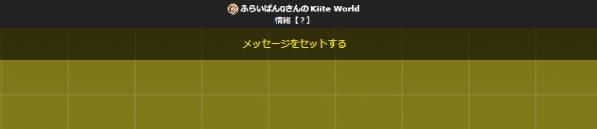
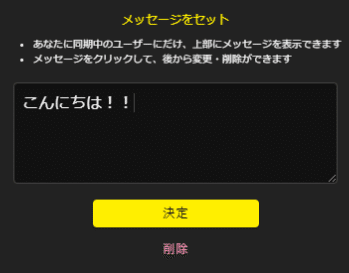
メッセージは同期している人にのみ表示されます。
イベントを終了する時
「ツアーを終了」を押すか、別のKiite Worldに移動しましょう。
別のKiite Worldに移動すると、自動的に同期が解散されます。
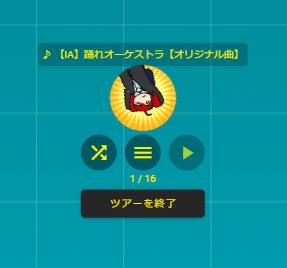
こんなイベントやってみませんか?
キャラクターをテーマにしたツアー
Kiite Cafeで推しの合成音声キャラがイベントをやってくれないと嘆いているそこのお前!!!Kiite Worldでツアーをやるんだ!!!!推しの活躍する世界をお前が作り上げるのだ!!!
— mitya(なのさP) (@mityamk02) November 28, 2023
Kiite Cafeの名物となりつつある誕生日パーティーや記念日企画。
しかし、推しの合成音声キャラで開催されるのはいまのところ難しそう…。
そんなあなたに朗報!
Kiite Worldなら、ユーザーが自由にイベントを開催できるんです!!!
こちらは、2023年11月25日に開催された
ついなちゃん楽曲ツアー「#鬼やライブ2023 in Kiite World」です。
この企画では、Googleフォームでみんなの好きなついなちゃん楽曲を募集して、プレイリストにまとめていました。
【告知】
— mitya(なのさP) (@mityamk02) November 15, 2023
11/25(土)21:30~
ついなちゃん楽曲のKiite Worldツアー「#鬼やライブ2023 in Kiite World」を開催します!
また、当日流す楽曲をアンケートで募集します!皆のオススメのついなちゃん楽曲を皆で集まって聴きましょう!!#KiiteWorldツアー告知 pic.twitter.com/7GsH2QsU4R
もちろん自分の好きな曲を詰め込んだプレイリストでもいいですし、こんな風に募集してみてもいいんじゃないでしょうか。
とあるボカロPを全曲巡回したい…!
なになに?
最近いい曲見つけたんだって?
うんうん。
それで?
そのボカロPさんの曲を巡回したいと思ってる…
なるほどなるほど。
それならKiite Worldでみんなと一緒に聴こうよ!
①Kiite Radarに行く
②🔍をクリック、探したいボカロP名で検索
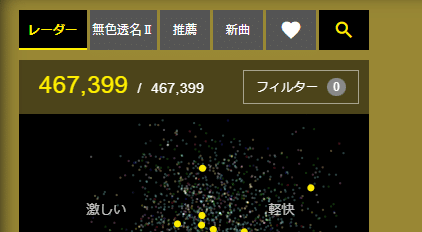

③ボカロP名を選択

④巡回したい曲を新しいプレイリストに突っ込んでいく

⑤Kiite WorldでマイKiite Worldにプレイリストを設定
※やり方は前述(ツアーイベント主催者向けのコーナー>準備)参照
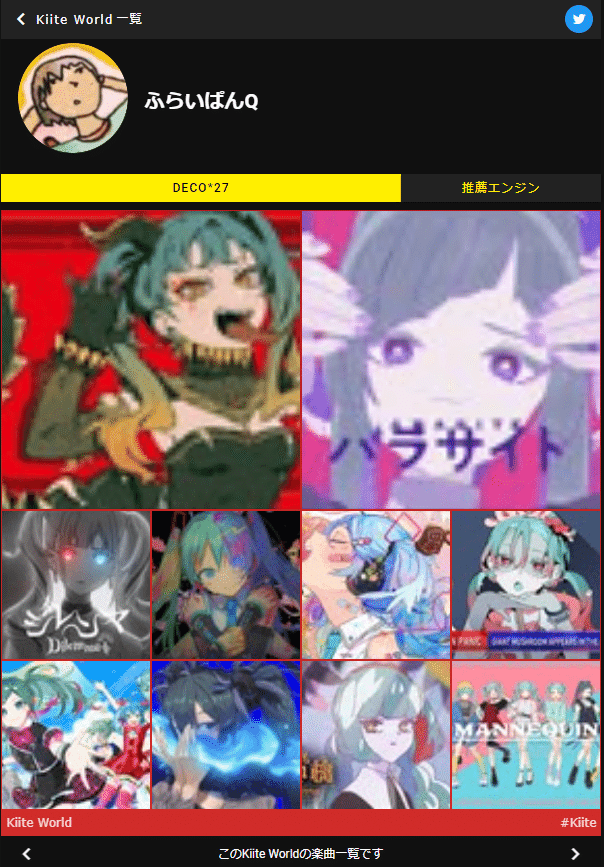
季節にあわせたイベント
お花見、夏休み、中秋の名月、ハロウィン、クリスマス、年越しにお正月…
日本には様々な行事がありますね。
そんな行事に似合う曲を集めて、イベントをやってみるのはいかがですか?
過去のイベントはこちら▼
【イベント告知🌛】
— Zect.KiiteRadar (@Zect3279) September 28, 2023
9/29(金)中秋の名月に合わせ、本日午後九時からボカロ共有サイト
「Kiite World」
にて"月に関わる楽曲"の同時視聴会を行います!!
時間は一時間半を予定してます!
ぜひ、ご参加ください!!https://t.co/EXOGfFwiHd pic.twitter.com/IUqrtSNlsG
#KiiteWorldツアー告知
— クロチャル (@chrochall) October 18, 2023
10/31(火) 21:00~
ボカロ音楽発掘サイト「Kiite World」にて
『HALLOWEEN TOUR』を開催🎃https://t.co/PllGWF8pSO
有名曲多め、1時間くらい予定です🎵
今回すてきなフライヤーを
まきづめさん(@____mdmk)に作ってもらいました! pic.twitter.com/kvJ8qqnibG
セトリを事前に設定しないイベント-全曲のWorld
全曲のWorldで、セットリストを事前に設定せずにイベントを開催することもできます。
①予告で、全曲のWorld上のわかりやすい場所を指定

♪ Tell Your World - Adomiori bootleg remix (Music Video) [初音ミク] #sm42690849 #Kiite
— クロチャル (@chrochall) September 16, 2023
Kiite World できいてああああああああああああああああああああああああああああああああああああああああああああああああああああ https://t.co/BQuPuk5Gt5 https://t.co/9ghMWkGh6f pic.twitter.com/x0aAYJfp3d
②全曲のWorld右上にある🔍をタップ

③タイトル or URL or sm番号などで検索
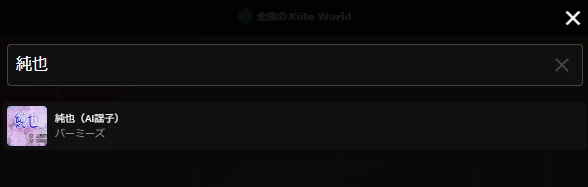
④曲に触れていない状態の時、曲をクリックすると、再生がはじまります。

⑤流している間に、次の曲を検索して準備しておきましょう。
前の曲が終わって間をあけずに再生できます。
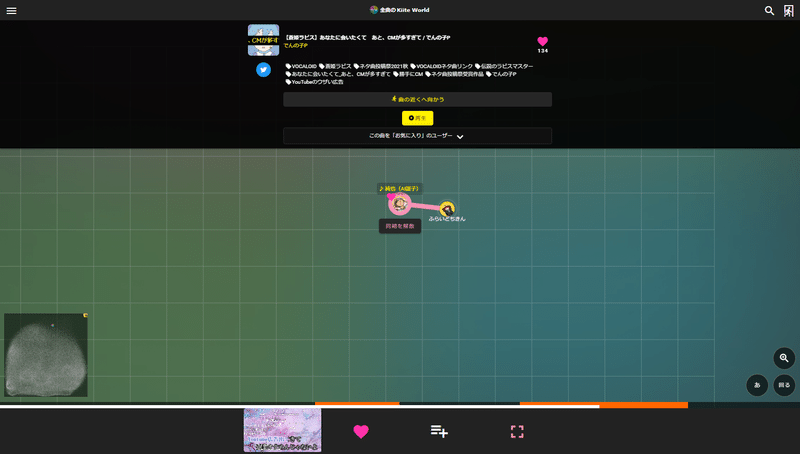
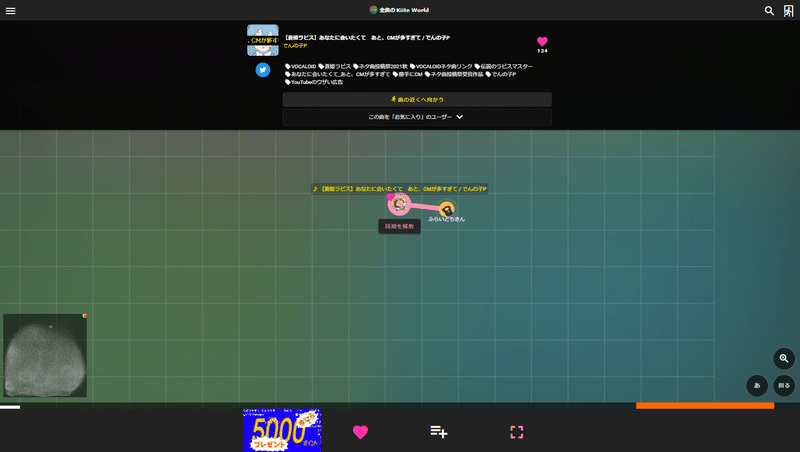
このイベントのいいところは、参加者が自分で移動する必要がないところです。通常のツアーの時、前の曲と次の曲の距離が長いと、移動に少々時間がかかります。しかし、全曲のWorldでは、主催者が「曲の近くへ行く」を押したり、大きく動いたりしない限り、遠くまで移動する必要がなくなります。
また、セトリを何も考えてなくても、その場の思いつきでできてしまいます。模擬即興DJみたいなことができるというわけです。
ただし、ツアーではないのでメッセージ機能を使うことはできません。
ボカロリスナーお誕生日会

【あなたも #ボカロリスナー誕生日会 開催しませんか?】
— Kiite World ツアーの告知や企画などをRTする (@KiiteWorld_RT) December 14, 2023
フライヤー作成:しし。(@shishivoca44)
※開催が当日である必要はありません!
2か月遅れくらいなら全然大丈夫!
ツアーのやり方については、ツリーのnoteをご参照下さい! pic.twitter.com/jeLOSDNh8u
俺の誕生日ぐらい、好きな曲をぶつけさせてくれ!!!
という趣旨。
誕生日、もう一週間過ぎてる?一か月経っちゃった?
別にいいんです、やりましょう!
#ボカロリスナー誕生日会をつけて告知ツイートをすることを推奨します!
開催例↓
19:50頃〜開場
— めなぬ (@Menanu_1127) December 4, 2023
AT1選、AT3選、AT5選を流してます
20:00頃〜開始
「誕生日会なので好きな季節に帰ろうと思います」
有名曲多めの夏曲メドレーです!
ぜひ来てください!!!
#Kiite #ボカロリスナー誕生日会 #KiiteWorldツアー告知 https://t.co/HNlpyg6Z7k
#ボカロリスナー誕生日会
— めなぬ (@Menanu_1127) December 4, 2023
今回のセトリ置いときます
自分の今の知識で最大限盛り上がる夏曲メドレーをテーマに作りました
しばらくMyWorldにしておくので、ぜひ覗いてみてください! pic.twitter.com/IU73gekRWa
Kiite Worldをもっと楽しむための機能
「あ」機能が使えるようになりました

【新機能】 Kiite World https://t.co/LZWIme4xgu
— Kiite (キイテ) (@KiiteJP) September 6, 2023
・「あ」機能が使えるようになりました
Kiite Cafeの吹き出しには「あ」が最も多く使用されており、先月8月では、記号を除くすべての文字のうち、47.4%が「あ」でした。
このことを踏まえ、Kiite Worldに「あ」機能を追加しました。#Kiite pic.twitter.com/fXQFZVKRAJ

PCでは、「A」キーを連打もしくは長押しすることでも表示可能です。
Backspaceキーで表示した「あ」を全て消すことができます。
「叫ぶ」だけでなく、曲のリズムに合わせて叩いたり、モールス信号として使うなど、使用方法は様々。
ネタバレ防止マーク・コメント非表示機能
イベントに参加したり、他の人のKiite Worldを訪問したとき、ネタバレが気になる……という方へ!
実は、Kiite Worldにある2つの機能を組み合わせると、今聴いている曲以外の情報が隠せるんです!
①ネタバレ防止マーク
Kiite Worldツアーでセトリネタバレ防止でサムネ非表示機能が欲しいと最近思う
— みつ (@mittu_11) December 4, 2023
ツアー開始して曲が再生されたらサムネが出てくるみたいな pic.twitter.com/IQt0apBJf0
【更新情報】 Kiite World https://t.co/LZWIme4xgu
— Kiite (キイテ) (@KiiteJP) April 1, 2024
・設定で「ネタバレ防止マーク」の表示・非表示を切り替えられるようにしました
マイKiite World訪問中に、再生中の曲以外のサムネイルを隠せるようになりました!
ツアーで全員に設定されるのではなく、各ユーザーが左上から個別設定します#Kiite pic.twitter.com/l5DlPRo23f
本日、音楽発掘サービス「Kiite World」 https://t.co/hAPZUla8Mj に、「ネタバレ防止マーク」表示機能を追加しました!
— Masataka Goto / 後藤真孝 (@MasatakaGoto) April 1, 2024
ツアー主催者が設定する方式ではなく、各ユーザーが左上から防止したいかを設定します。
コメント非表示機能と組み合わせると、再生中以外の曲名にほぼ気づけず楽しめます#Kiite https://t.co/J3vGkD17Ci
設定から、ネタバレ防止マークの表示・非表示の切り替えができます

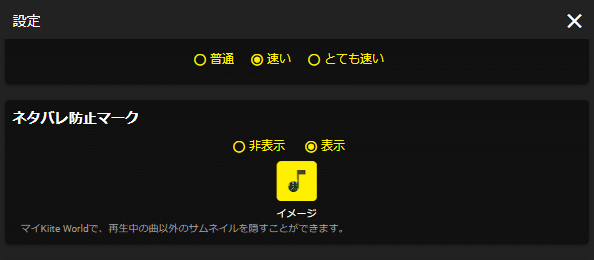
これを使うと…
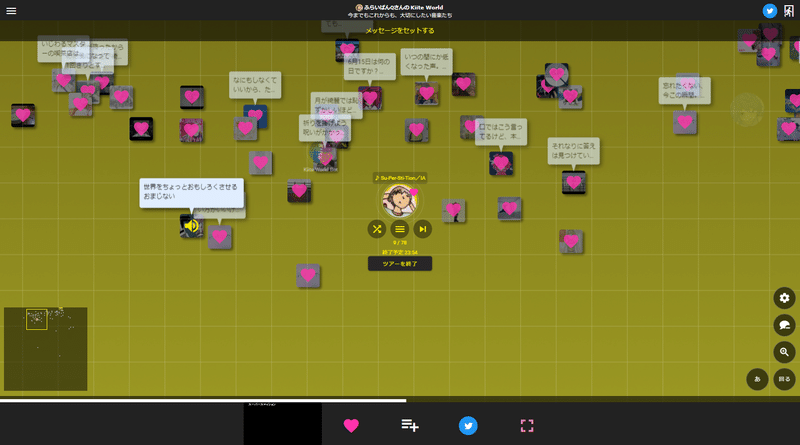

現在聴いている楽曲以外のサムネイルが「♪」で隠れました!
②コメント非表示機能
画面右下、上から2つ目のボタンを押すと…
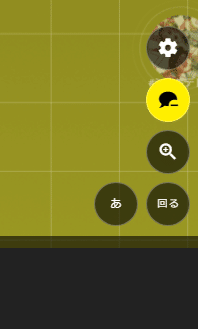
現在聴いている楽曲以外のコメントが非表示になります!
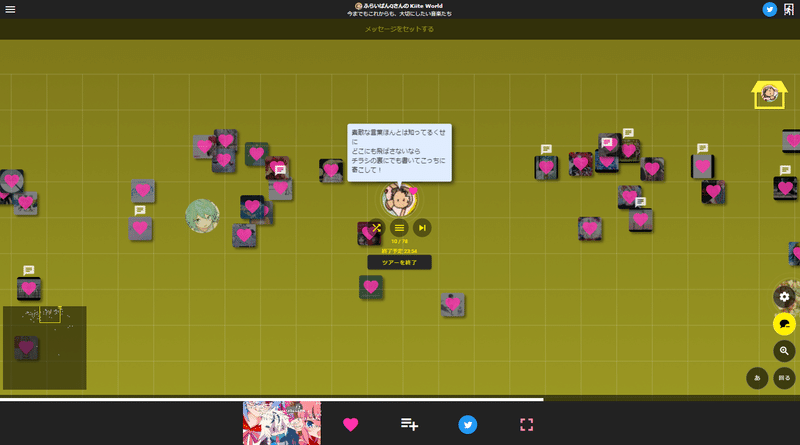
①と②を組み合わせると、完全にネタバレを防止することができます!

リンク集
公式リンク
Kiite
Kiite World
出典
よくある質問:https://world.kiite.jp/faq/
開発履歴:https://world.kiite.jp/history/
Kiite World/Kiite Cafeに関する記事
Kiite Worldに対する意見・改善案はこちらから!
この記事が気に入ったらサポートをしてみませんか?
